win10剪贴板怎么调出来 win10如何打开剪贴板
更新时间:2024-04-16 11:39:09作者:huige
我们在电脑中复制粘贴的时候,都会保存到剪贴板中,有时候需要复制多个内容的话,可以通过剪贴板来操作,但是很多win10旗舰版系统用户并不知道剪贴板怎么调出来,其实操作方法还是蛮简单的,如果你有一样需求的话,可以跟随着笔者一起来看看win10打开剪贴板的详细方法吧。
方法如下:
1、在屏幕左下角搜索框中输入“设置”,点击打开“设置”。
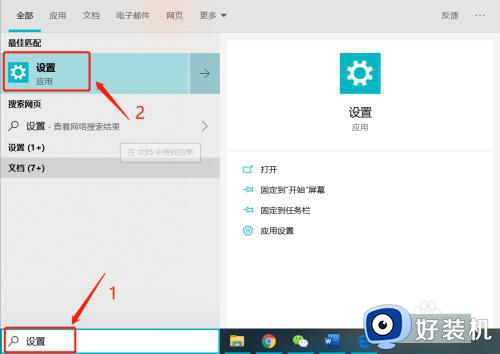
2、在设置页面中,点击“系统”。
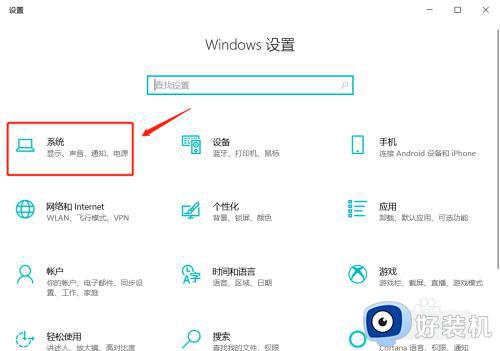
3、进入界面后,先点击左边的“剪贴板”选项,再将右边“剪贴板历史记录”下的按钮打开。
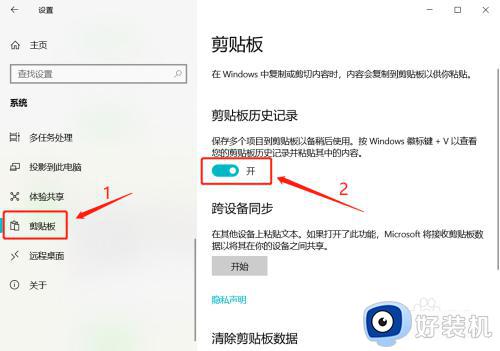
4、然后在复制多个内容后,同时按下“windows LOGO”键和字母“V”键,即可在剪贴板上查看自己复制的内容。
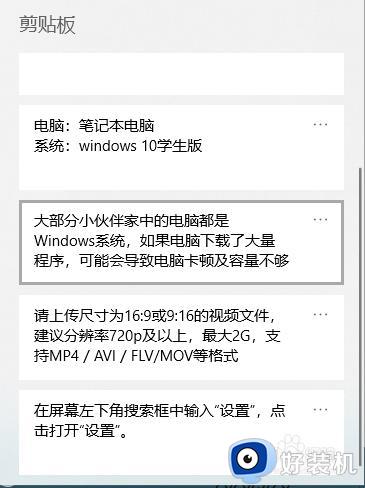
以上给大家介绍的就是win10如何打开剪贴板的详细内容,大家有需要的话可以学习上述方法步骤来打开,相信可以帮助到大家。
win10剪贴板怎么调出来 win10如何打开剪贴板相关教程
- win10没有剪贴板怎么办 win10系统没有剪贴板如何处理
- win10云剪贴板怎样打开 win10电脑打开云剪贴板的教程
- win10使用剪贴板的方法 win10怎么使用剪贴板
- win10剪贴板历史记录在哪里 win10如何查看剪贴板历史
- win10剪贴板在哪里打开 win10系统打开剪贴板的方法
- win10 找不到剪贴板功能如何解决 为什么我的win10没有剪贴板
- win10专业版没有粘贴板为什么 win10专业版没有剪贴板如何解决
- win10剪贴板历史记录在哪里 win10电脑怎么查看剪切板记录
- win10剪切板在哪里找 快速打开win10剪贴板的方法
- win10怎么样清空剪切板 win10清空剪切板简单方法
- win10拼音打字没有预选框怎么办 win10微软拼音打字没有选字框修复方法
- win10你的电脑不能投影到其他屏幕怎么回事 win10电脑提示你的电脑不能投影到其他屏幕如何处理
- win10任务栏没反应怎么办 win10任务栏无响应如何修复
- win10频繁断网重启才能连上怎么回事?win10老是断网需重启如何解决
- win10批量卸载字体的步骤 win10如何批量卸载字体
- win10配置在哪里看 win10配置怎么看
win10教程推荐
- 1 win10亮度调节失效怎么办 win10亮度调节没有反应处理方法
- 2 win10屏幕分辨率被锁定了怎么解除 win10电脑屏幕分辨率被锁定解决方法
- 3 win10怎么看电脑配置和型号 电脑windows10在哪里看配置
- 4 win10内存16g可用8g怎么办 win10内存16g显示只有8g可用完美解决方法
- 5 win10的ipv4怎么设置地址 win10如何设置ipv4地址
- 6 苹果电脑双系统win10启动不了怎么办 苹果双系统进不去win10系统处理方法
- 7 win10更换系统盘如何设置 win10电脑怎么更换系统盘
- 8 win10输入法没了语言栏也消失了怎么回事 win10输入法语言栏不见了如何解决
- 9 win10资源管理器卡死无响应怎么办 win10资源管理器未响应死机处理方法
- 10 win10没有自带游戏怎么办 win10系统自带游戏隐藏了的解决办法
